第一个Go语言程序
本节来带领大家编写第一个Go语言程序—在控制台输出“Hello World!”。
首先在任意目录下新建一个文本文档,通常文本文档的默认名为“新建文本文档.txt”。这里我们需要将这个文件改为后缀以“.go”结尾的文件名,例如 hello.go,然后输入以下内容。
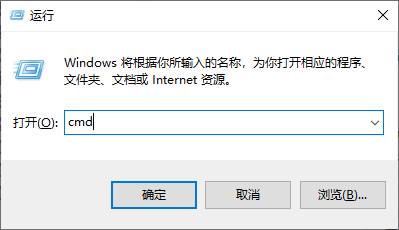
图:运行命令行提示符窗口
2) 使用
2) 在命令行提示符窗口中输入
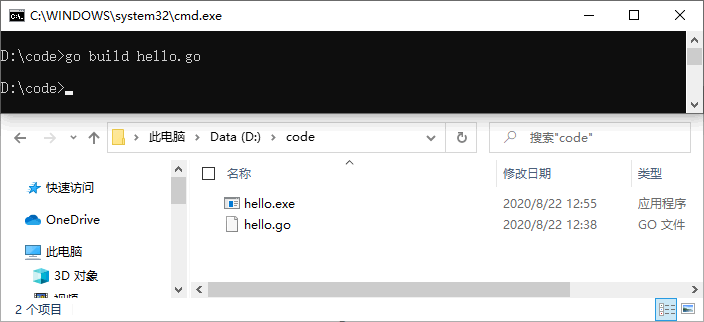
图:执行 go build hello.go 命令
3) 在命令行提示符窗口输入刚刚编译得到的 hello.exe,即可输出执行结果,如下所示。
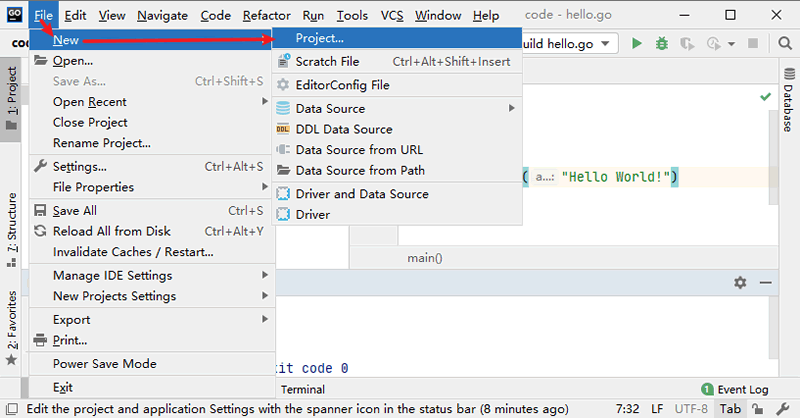
图:创建一个项目
2) 将“Location”选项设置为 hello.go 所在的目录,如下图所示。
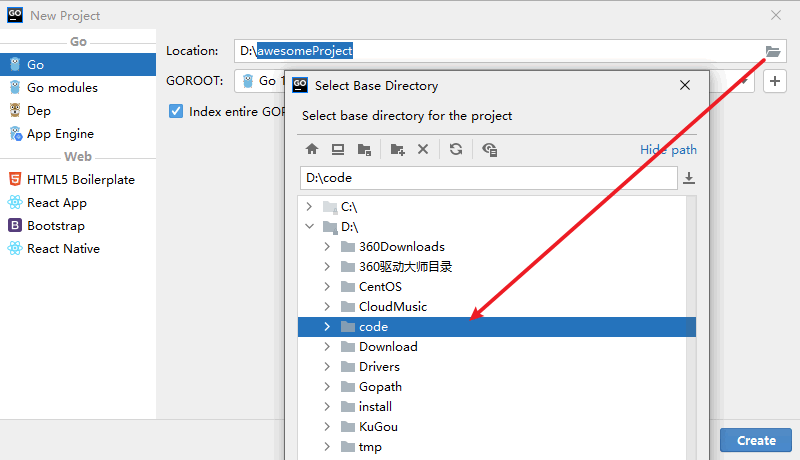
图:设置项目参数
3) 双击打开项目中的 hello.go 文件,单击 main() 函数左侧绿色小箭头即可运行这个程序,如下图所示。
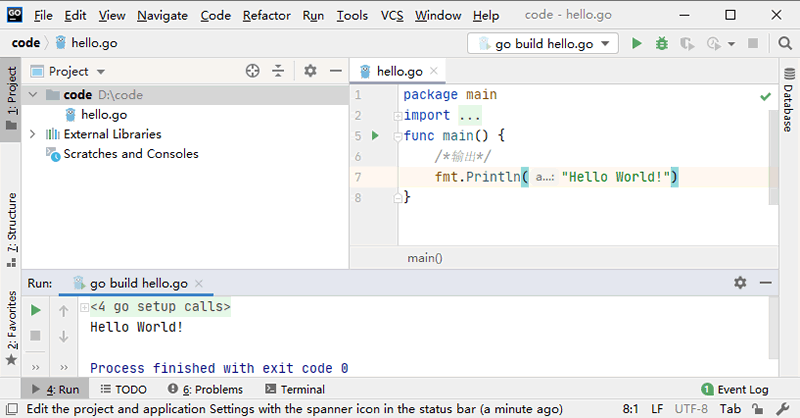
图:运行 hello.go
首先在任意目录下新建一个文本文档,通常文本文档的默认名为“新建文本文档.txt”。这里我们需要将这个文件改为后缀以“.go”结尾的文件名,例如 hello.go,然后输入以下内容。
package main
import "fmt"
func main() {
/*输出*/
fmt.Println("Hello World!")
}
编辑完成后就可以尝试执行Go语言程序了,执行Go语言程序有很多种,下面就来分别介绍。1、使用 go run 命令
1) 使用快捷键“Win+R”,然后输入 cmd 打开命令行提示符窗口,如下图所示。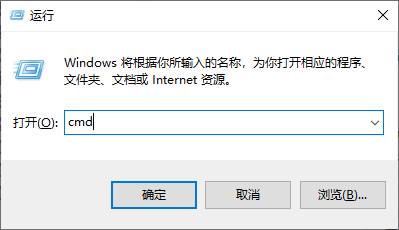
图:运行命令行提示符窗口
2) 使用
cd 命令进入 hello.go 所在的目录,如下所示。
C:\Users\79330>D:
D:\>cd code
D:\code>
go run hello.go 命令即可执行Go语言程序并观察执行结果,如下所示。
D:\code>go run hello.go
Hello World!
2、使用 go build 命令
1) 同上面一样,使用快捷键“Win+R”,输入 cmd 打开命令行提示符窗口,然后使用 cd 命令进入 hello.go 所在的目录。2) 在命令行提示符窗口中输入
go build hello.go 命令进行编译,这时并不会有任何输出结果,但是会生成一个同名的 hello.exe 文件,如下图所示。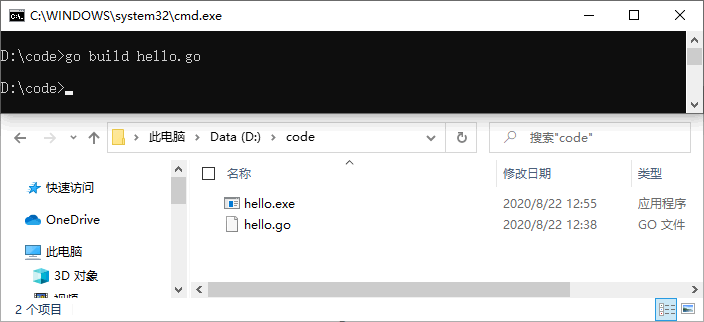
图:执行 go build hello.go 命令
3) 在命令行提示符窗口输入刚刚编译得到的 hello.exe,即可输出执行结果,如下所示。
D:\code>hello.exe
Hello World!
3、使用 GoLand
1) 想要使用 Goland 运行 hello.go 程序,首先需要创建一个项目,如下图所示。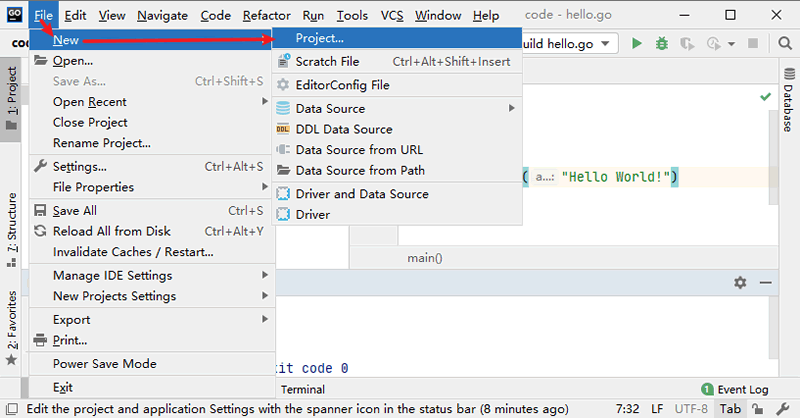
图:创建一个项目
2) 将“Location”选项设置为 hello.go 所在的目录,如下图所示。
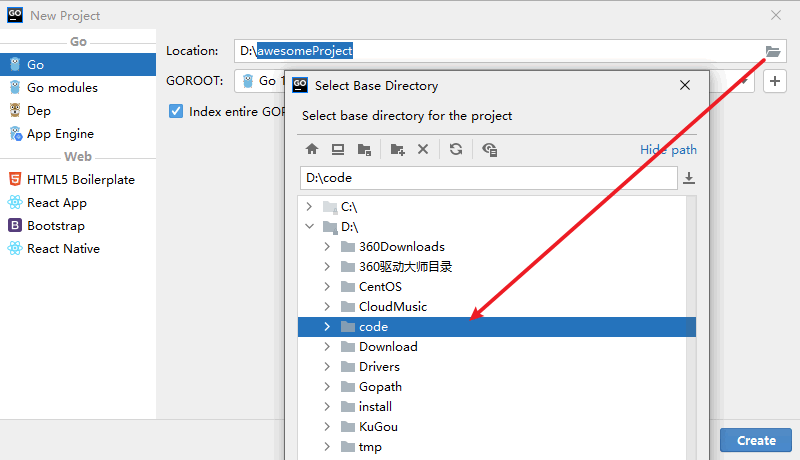
图:设置项目参数
3) 双击打开项目中的 hello.go 文件,单击 main() 函数左侧绿色小箭头即可运行这个程序,如下图所示。
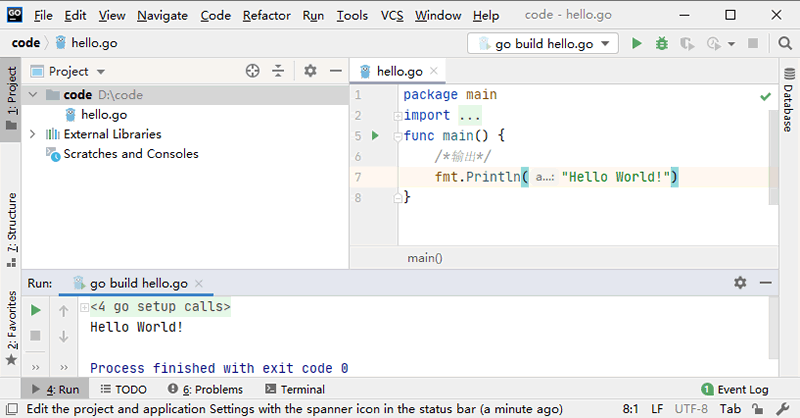
图:运行 hello.go
